
Втрата пароля WiFi, хоча це може здатися незвичним, правда полягає в тому, що це частіше, ніж хотілося б. Кілька разів інформація, надрукована на маршрутизаторі, стирається або пошкоджується, через що ми не можемо чітко прочитати мережевий пароль. В інших випадках фізичний доступ до маршрутизатора неможливий з міркувань бізнесу чи внутрішньої безпеки. В обох випадках існують різні рішення (якщо у нас немає відповідних дозволів), і сьогодні ми побачимо чотири різні способи дізнатися ключ WiFi нашого з’єднання .
Перевірте конфігурацію маршрутизатора
Першим кроком у пошуку пароля WiFi маршрутизатора буде перегляд конфігурації маршрутизатора. Це можливо, лише якщо ми підключені до відповідного маршрутизатора або через Wi-Fi, або через кабель Ethernet. Після цього спосіб доступу до панелі конфігурації настільки простий, як введення адреси 192.168.1.1 або 192.168.1.0 у браузері .
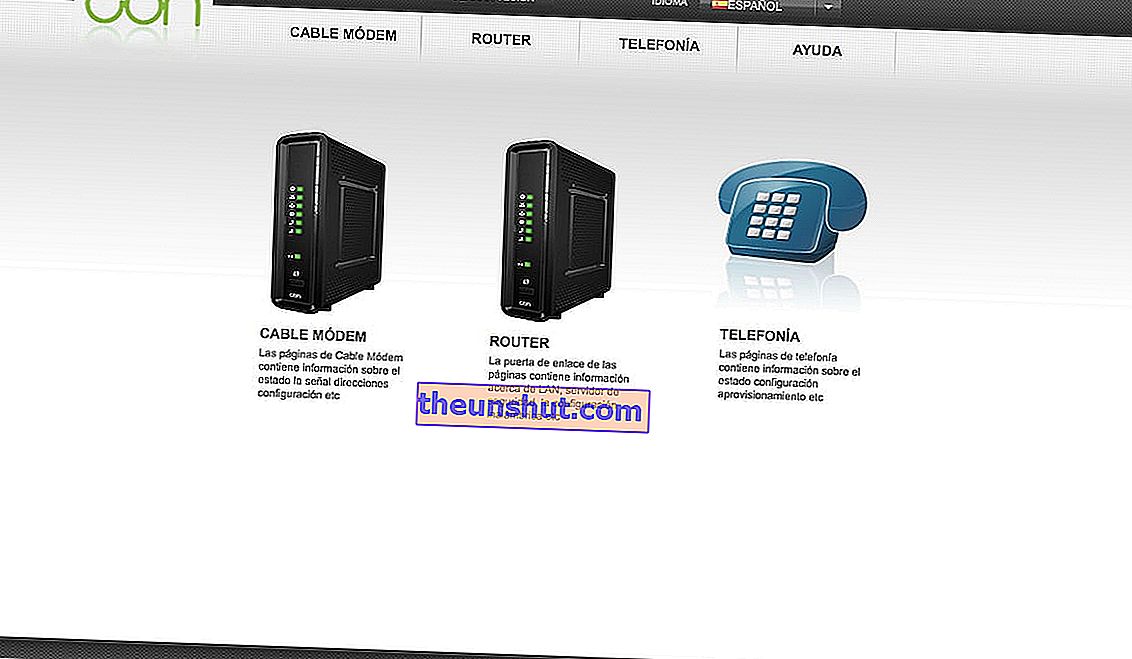
Тоді з’явиться панель, схожа на ту, яку ми бачимо на зображенні вище. Пароль та користувач, які потрібно ввести, у більшості випадків зазвичай є "адміністратором" та "адміністратором" , хоча вони можуть відрізнятися залежно від телефонної компанії.
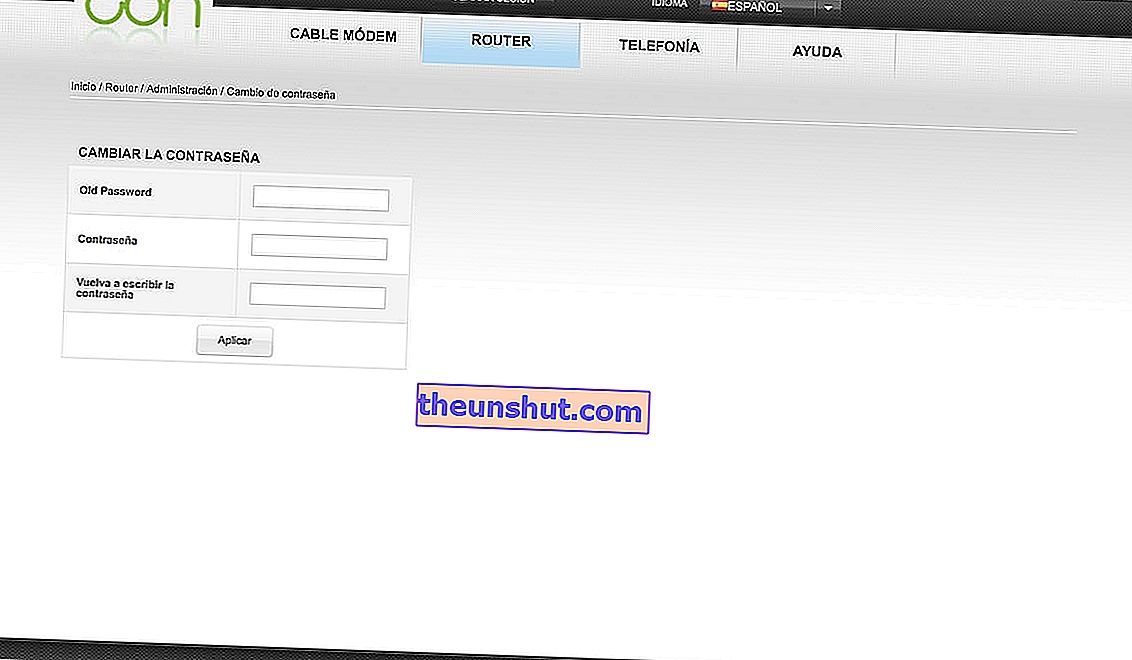
Після доступу до панелі нам залишається лише шукати розділ з іменем Пароль або Пароль (зазвичай він знаходиться в розділі з посиланням на імена Розширеної конфігурації або Безпеки). Нарешті, ми можемо побачити пароль у відповідному розділі.
Переглянути пароль WiFi, збережений на комп’ютері
Пароль не відображається на панелі конфігурації маршрутизатора? Тоді нам доведеться перейти до конфігурації мережі операційної системи, яку ми встановили.
На Mac це так само просто, як перейти на брелок Mac і ввести назву мережі WiFi . Знайшовши його, ми можемо двічі клацнути на ньому після автентифікації за допомогою пароля користувача, щоб побачити пароль WiFi.
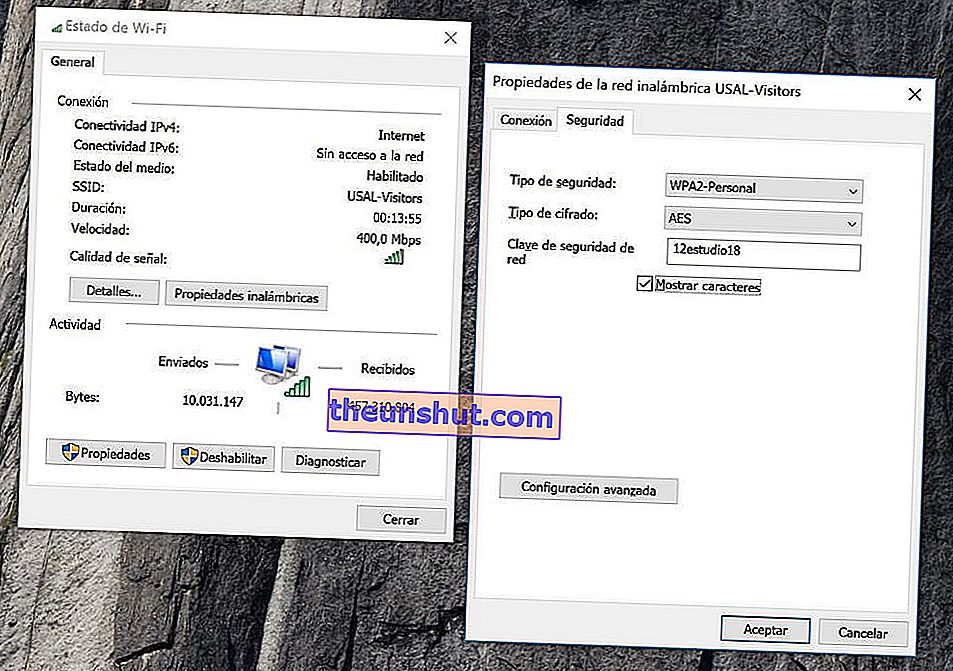
Якщо ми маємо на увазі систему Windows, буквально вчора ми опублікували в Tusequipos посібник, щоб побачити всі збережені паролі Windows, незалежно від того, підключені ми до відповідної мережі чи ні. Якщо у вас встановлений комп’ютер із встановленою Windows, настійно рекомендуємо переглянути його.
Шукайте в мобільних налаштуваннях
Цей метод можливий лише на деяких мобільних телефонах Android та на певних шарах налаштування, і в жодному з випадків мобільний телефон не розкриє фізичний пароль WiFi (якщо у нас немає корінного мобільного телефону), а QR-код, за допомогою якого ми можемо поділитися своїм зв’язком з іншими пристроями .
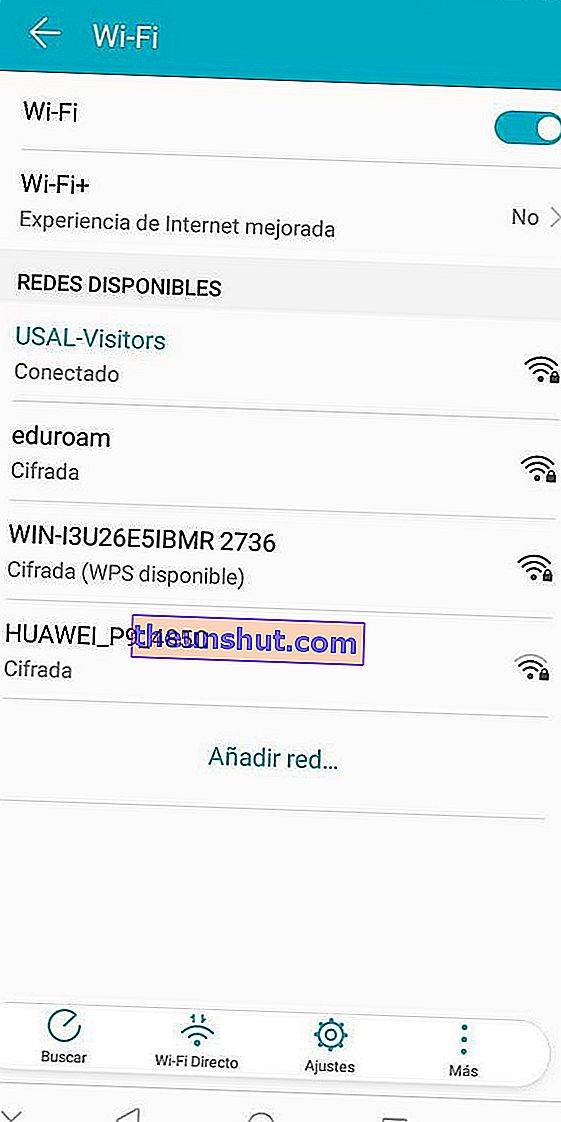
Оскільки цей варіант повністю залежить від рівня персоналізації відповідного телефону, кроки, які слід виконувати, можуть відрізнятися залежно від марки терміналу. Однак у більшості випадків ми можемо створити QR-код мережі WiFi, перейшовши в Налаштування Android, точніше до бездротових (або WiFi) з'єднань .

Після того, як мережа, до якої ми підключені, знаходиться, ми натискаємо її назву та натискаємо на опцію Спільний доступ, що з’явиться. Нарешті, сканований код буде сформовано з іншим мобільним телефоном, завдяки якому ми зможемо підключитися, не вводячи пароль WiFi.
Ознайомтесь із варіантами принтерів WiFi
Останній варіант побачити наш пароль WiFi - це вдатися до нашого бездротового принтера, якщо він у нас є. Метод, яким слід керуватися знову, залежить від принтера та бренду, який ми маємо вдома, але в більшості випадків нам доведеться вдатися до програмного забезпечення виробника.
У цьому випадку ми можемо побачити, як можна відновити пароль WiFi нашого будинку за допомогою програмного забезпечення HP Print Scan Doctor. Як ми щойно згадували, процес для принтерів інших брендів подібний.
Зверніться до номера служби обслуговування клієнтів
Якщо після виконання всіх цих кроків ми не відновили наш пароль WiFi, останній можливий варіант отримати його - зв’язатися з номером служби обслуговування клієнтів компанії, з якою ми уклали договір в Інтернеті . У тому випадку, якщо він не може поставити його в даний момент, швидше за все, технічний спеціаліст в кінцевому підсумку прийде до нас додому, щоб скинути пароль маршрутизатора.
